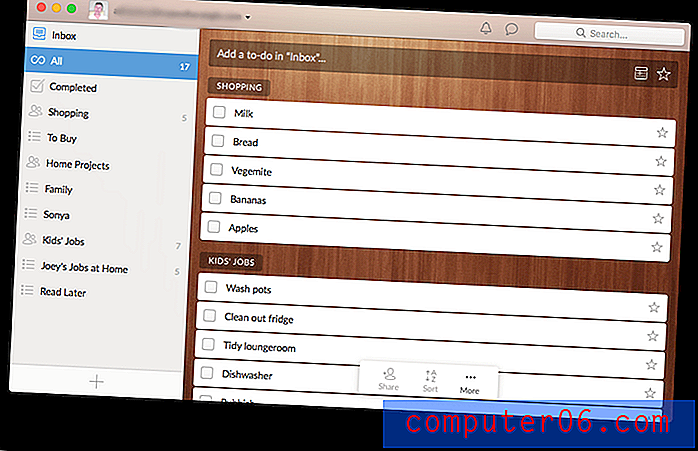Jak pokazać lub ukryć notatki prelegenta w Powerpoint 2013
Nawet jeśli spędziłeś wyjątkowo dużo czasu, przygotowując idealną prezentację na temat, który znasz wewnątrz i na zewnątrz, może być trudno dać prezentację. Wystąpienia publiczne mogą być przytłaczające, a duże prezentacje często zawierają dużą liczbę slajdów, co utrudnia zapamiętanie wszystkiego, co chcesz powiedzieć.
Na szczęście Powerpoint 2013 umożliwia dodawanie notatek prelegentów do slajdów, co może być pomocnym sposobem na upewnienie się, że osiągniesz wszystkie punkty mówienia. Nasz przewodnik poniżej pokaże Ci, jak wyświetlać lub ukrywać notatki prelegenta pod slajdami, w zależności od tego, czy chcesz je edytować, czy też wolisz, aby nie były widoczne podczas edycji slajdów.
Jak wyświetlić lub ukryć notatki prelegenta poniżej slajdów w Powerpoint 2013
Kroki w tym artykule pokażą, jak kontrolować wyświetlanie notatek prelegenta, które pojawiają się pod slajdami, gdy jesteś w widoku edycji w Powerpoint 2013. Pozwoli to je wyłączyć, jeśli chcesz powiększyć slajdy, lub możesz je wyświetlić, jeśli chcesz przeglądać lub edytować notatki.
Krok 1: Otwórz prezentację w Powerpoint 2013.
Krok 2: Kliknij kartę Widok u góry okna.

Krok 3: Kliknij przycisk Notatki w sekcji Pokaż wstążki. Notatki prelegenta są wyświetlane pod slajdem, w dolnej części okna, gdy są włączone. Dodatkowo możesz zobaczyć notatki prelegenta z boku ekranu, gdy jesteś w widoku prezentera.
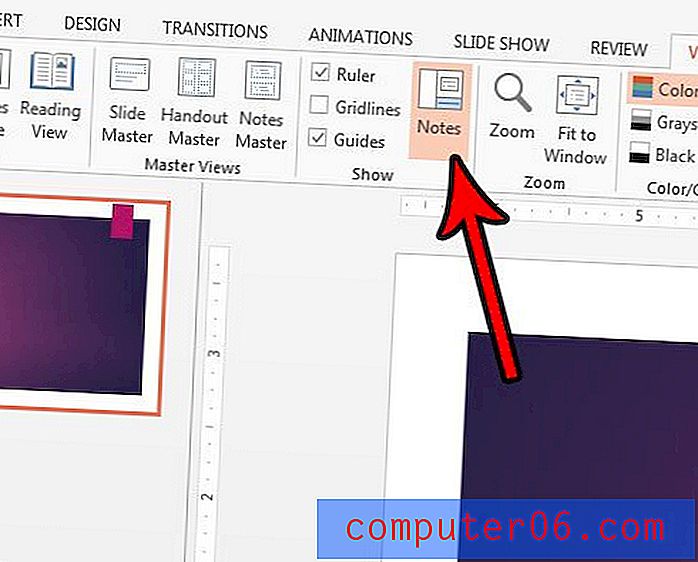
Podczas gdy powyższe kroki pomogą ci kontrolować wyświetlanie notatek mówcy, możesz być zainteresowany kontrolowaniem, czy również drukują. Dowiedz się, jak wydrukować slajdy z notatkami prelegenta, jeśli chcesz śledzić podczas prezentacji lub jeśli chcesz przekazać widowni kopię prezentacji zawierającą notatki prelegenta.